Cara Memindahkan Semua Data Dari Android Lama Ke Android Baru
Cara Memindahkan Semua Data Dari Android Lama Ke Android Baru
Memindahkan data saat kita membeli smartphone baru gampang-gampang susah. Pasalnya kadang kita buru-buru menjual smartphone lama kita karena kita sudah punya yang baru. Tapi sebelum menjual android yang lama pastikan kalian membuat backup data kalian di tempat lain. Ada beberapa cara memindahkan semua data dari android lama ke android yang baru. Melalui aplikasi yang mudah maupun cara manual yang sedikit ribet.Cara Memindahkan Data dengan Aplikasi
1. Menggunakan Aplikasi Smart Switch Di Playstore
Aplikasi Smart Switch adalah aplikasi untuk memindahkan data khusus bagi pengguna Samsung Galaxy. Aplikasi ini mudah digunakan, Kita Tinggal mendownload aplikasi via playstore, atau App shop pihak Ketiga lainnya. Sangat disarankan menggunakan playstore untuk keamanan. Aplikasi ini sendiri menggunakan beberapa metode untuk transfer data, bisa dengan Wifi, via Kabel, Maupun via Cloud. Untuk kecepatan transfer di sarankan Via kabel, atau Wifi (bisa digunakan selain samsung).
Berikut cara Memindahkannya:
- Install Samsung Smart Switch Di Playstore di smartphone lama maupun yang baru
- Buka Aplikasi dan hubungkan kedua smartphone dengan menekan tombol connect
- Setelah terhubung akan terlihat daftar data yang dapat di transfer
- Pilih data yang akan di transfer
- Tunggu hingga Proses transfer selesai
Note: Untuk transfer via wifi disarankan jarak antar smartphone 20cm
2. Menggunakan Aplikasi GDrive
Hampir di semua smartphone android terdapat Gdrive. Untuk penyimpanannya sendiri Gdrive menyediakan space sebanyak 15GB untuk akun biasa, Sedangkan untuk Gdrive Suit tak terbatas. sebelum mentrasnfer data, pastikan penyimpanan Gdrive kamu mencukupi. Berikut cara Memindahkannya:
- Buka akun Grive Kalian pastikan space yang disediakan cukup untuk datamu
- Buka Setting - Backup & Reset
- Lalu Aktifkan Automatic Restore
- Pilih Akun dan Backup My Data
- Tunggu Hingga Proses Selesai dan Masuk Gdrive di Smartphone Baru
- Pilih Setting - Backup & Reset
- Lalu Klik Restore - Pilih Akun Dan restore
- Tunggu Hingga Proses selesai
- Menggunakan LG Mobile Switch
3. Menggunakan Aplikasi Send Anywhere
Aplikasi ini adalah aplikasi pihak ketiga yang berguna untuk memindahkan data. Aplikasi ini menyediakan keamanan yang berbeda ketika Mentransfer data. Ketika kedua smartphone terhubung kita di anjurkan untuk memasukkan kode yang muncul di smartphone lama. Berikt Cara Menggunakannya:
- Buka Playstore dan Install Aplikasi Send Anywhere
- Buka Aplikasi dan tambahkan file yang akan dikirim
- Aplikasi akan membuat key untuk file yang akan di transfer
- Install Aplikasi di Hp baru kalian
- Buka Aplikasi dan ketikkan key yang ada atau scan key
- File akan ditransfer dan tunggu hingga proses selesai
Note: Aplikasi ini Menggunakan Koneksi Internet
4. Menggunakan Aplikasi Clone It
Clone it juga merupakan aplikasi untuk memindahkan data smartphone kalian. Aplikasi ini sangat mudah digunakan, User Interface yang mudah dipahami. Mentransfer dengan aplikasi inipun cukup mudah, Berikut Cara mentrasfernya:
- Install Aplikasi ini di kedua device yang akan dipindahkan
- Buka aplikasi dan koneksikan kedua perangkat kalian
- Pilih data yang akan dikirim
- Klik Kirim dan tunggu hinga proses transfer selesai.
NB : aplikasi ini menggunakan koneksi wifi, Pastikan kedua perangkat berada di jaringan yang sama
5. Menggunakan HTC Transfer Tool
Aplikasi ini besutan HTC dan didedikasikan untuk semua perangkat smartphone HTC, Namun aplikasi ini hanya bisa digunakan untuk perangkat HTC. Admin Belum Tahu untuk smartphone diluar HTC, Berikut Cara menggunakanya:
- Buka aplikasi HTC transfer Toll di kedua Perangkat
- Lakukan Pairing device di jaringan Yang sama
- Masukkan kode pin yang muncul di perangkat lainnya
- Pilih Data yang akan dikirim, dan klik Send
- Tunggu hingga proses selesai
6. Menggunakan Xperia Transfer Mobile
Xperia transfer mobile adalah aplikasi untuk memindahkan semua data pada perangkat Xperia. Palikasi ini bisa disebut sebagai aplikasi All in One karena dapat melakukan transfer data di semua perangkat dengan OS yang berbeda. User interface simple dan mudah dipahami, bahkan untuk orang awam sekalipun, Berikut cara Memindahkan Semua Data:
- Download dan Install Xperia Transfer Mobile Di Playstore di kedua device
- Buka dan pilih device yang ingin dipindahkan
- Pilih metode transfer (Via Wifi, Cloud, SD card)
- Pilih Device Mode (Transfer untuk yang mengirim Dan Receive Untuk Yang dikirimi)
- Pilih data yang akan ditransfer dan klik Send
- Tunggu Proses pemindahan Data Selesai
7. Menggunakan Move To IOS (Bagi Pengguna Iphone)
Move to ios merupakan aplikasi dari Apple untuk memindahkan data dari android ke IOS. aplikasi ini cukup fungsional jika smartphone terbaru kalian adalah Iphone, Berikut cara Menggunakannya
- Download dan install aplikasi ini di kedua perangkat (App store dan playstore juga ada)
- Buka dan pilih data yang akan dikirim
- Transfer data dan tunggu hingga proses selesai
8. Menggunakan Dr. Fone
Dr Fone dikenal karena berbagai aplikasi, khususnya untuk root android. Dr .fone juga menyediakan aplikasi untuk memindahkan data di semua perangkat yang ada. Berikut Cara memindahkan data:
- Download Dan install aplikasi Dr. fone (bisa di website officialnya)
- Buka aplikasinya dan pilih data yang akan di transfer
- Transfer dan tunggu hingga proses selesai
Cara Memindahkan Data Dengan Manual
Bila kalian telah membaca sampai di baris ini berarti kalian menghendaki cara lain. Berbagai cara di atas adalah memindahkan data dengan bantuan aplikasi. Bila kurang puas dengan aplikasi di atas, sebenarnya kita bisa memindahkannya dengan cara manual, sedikit ribet memang. Cara memindahkan data secara manual ada step by stepnya, berikut Cara Manualnya
1. Step Pertama Memindahkan Kontak dengan Sinkronisasi
Kita bisa mensinkronisasi kontak yang ada dengan bantuan akun google tinggal masuk menu Setting - Akun - Google - Pilih Akun yang ingin di sinkronisasi. Setelah itu kalian bisa mensingkronisasikan di smartphone baru kalian. Atau kalian bisa dengan cara mengimport kontak, buka Konntak kalian pilih Option - Export Kontak tarush di penyimpanan, setelah itu kirim file export tadi ke hp baru kalian, setelah itu klik file tadi maka otomatis akan ter-extract.
2. Step kedua Transfer File
Mentrasnfer file mungkin hampir semua orang bisa, kita tinggal membuat backup di komputer, dengan cara mencopy data yang ada di smartphone, dan memindahkannya di smartphone baru kalian. Akan tetapi mungkin orang awam perlu caranya, berikut cara memindahkan data
- Hubungkan Smartphone degan komputer dengan mode MTP
- Salin semua data yang ada di memory CTRL+A Lalu Pindah Ke komputer CTL+V Tunggu hingga selesai, Pastikan Folder mudah dicari
- Masukkan di komputer dan copy data ke smartphone terbaru kalian
3. Step ketiga Singkronisasi Browser
Mengganti smrtphone baru semua data browsing kita akan tertinggal di smartphone lama, namun jangan khawatir, semua data dan bookmarks browsing kita bisa kita singkronisasikan, berikut caranya:
Jika menggunakan Opera, UC browser, kita tinggal mensinkronisasikan dengan cara login dengan pilih Sign in kemudian pilih sngkronisasikan akun, maka data kita akan otomatis tersingkronisasikan.
Bila kalian suka dengan artikel ini silahkan like dan share ya...



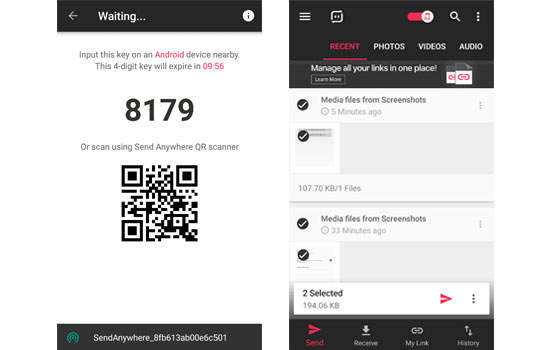
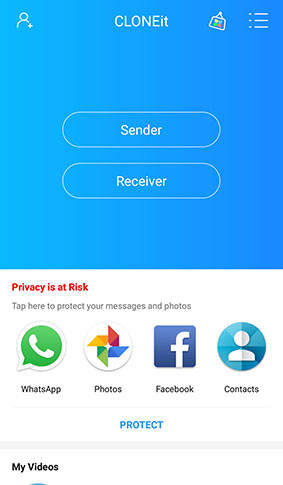




0 Response to "Cara Memindahkan Semua Data Dari Android Lama Ke Android Baru"
Post a Comment